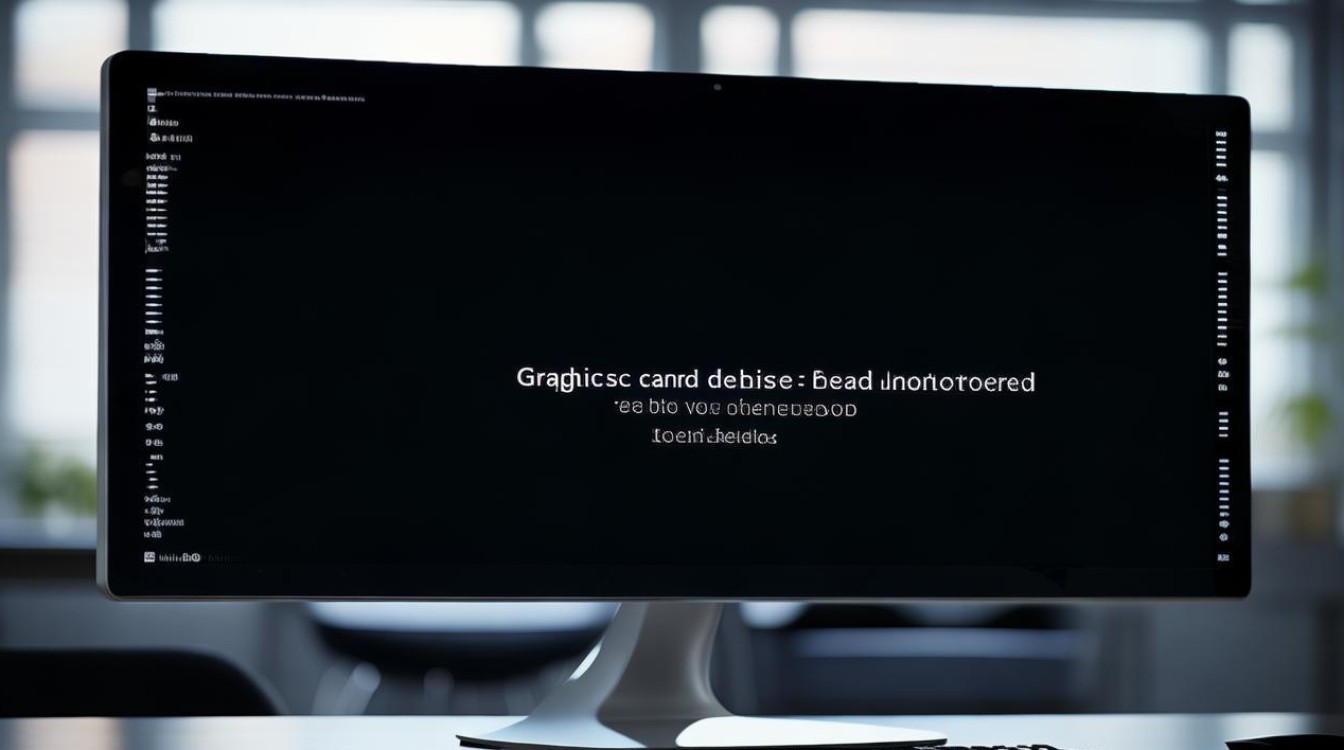如何用pe修复 驱动
shiwaishuzidu 2025年4月8日 19:25:30 驱动 38
使用PE修复驱动:进入PE系统,运行驱动安装或修复工具,选择对应驱动进行修复。
准备工作
- 下载PE工具
- 从可信赖的网站下载PE系统镜像文件,如微PE工具箱(https://www.wepe.com.cn/),确保下载的版本适合你的计算机架构(32位或64位)。
- 同时准备好一个容量不小于1GB的U盘,因为PE系统镜像文件需要写入U盘。
- 制作PE启动U盘
将U盘插入电脑,使用下载好的PE工具进行U盘制作,以微PE为例,打开微PE工具箱软件后,选择“安装PE到U盘”选项,软件会自动识别U盘,点击“开始制作”,等待制作过程完成,这个过程会将PE系统文件写入U盘,并使U盘具备引导功能。

进入PE系统
- 设置U盘启动
重启电脑,在开机过程中按下对应的快捷键进入BIOS设置界面(不同电脑品牌快捷键不同,常见的有Del、F2、F10等),在BIOS中,找到“Boot”或“启动”选项,将U盘设置为第一启动项,在BIOS的启动选项菜单中,通过上下箭头键选择U盘设备,然后按“+”或“ ”号将其移动到启动顺序的首位。
- 进入PE桌面
设置完成后,保存并退出BIOS(通常是按F10键保存),电脑会从U盘启动并进入PE系统桌面,PE系统界面通常比较简单,类似一个简化版的Windows操作系统桌面。
驱动修复操作
- 使用PE自带的驱动工具(以DG工具为例)
- 在PE桌面上找到“DiskGenius”(简称DG)图标并双击打开,DG是一款功能强大的磁盘分区管理工具,也具备一定的驱动修复功能。
- 在DG主界面中,点击“硬盘”菜单,选择“重建主引导记录(MBR)”,对于一些由于引导驱动损坏导致的系统问题,重建主引导记录可能会解决,按照提示操作,选择需要修复的磁盘(通常是系统盘),然后点击“确定”进行重建。
- 之后,再次点击“硬盘”菜单,选择“修复分区表”,如果分区表损坏也可能影响驱动的正常识别和工作,这个操作可以扫描并修复分区表的错误,同样,选择要修复的磁盘后点击“确定”,等待修复过程完成。
- 手动安装驱动(适用于已知驱动问题的情况)
- 如果你知道是某个特定设备的驱动出现问题,并且有对应的驱动程序文件(可以是之前备份的,也可以是从设备制造商官网下载的),可以手动安装。
- 在PE系统中,找到存放驱动程序文件的位置(一般是在U盘或者从其他存储介质拷贝到PE系统的一个文件夹中),以安装显卡驱动为例,右键点击“此电脑”,选择“管理”,在打开的“计算机管理”窗口中,找到“设备管理器”,在设备管理器中找到“显示适配器”,右键点击有问题的显卡设备,选择“更新驱动程序”,然后选择“浏览计算机以查找驱动程序”,导航到存放驱动程序文件的文件夹,按照提示完成驱动安装。
检查修复结果
- 重启测试
完成驱动修复操作后,重启电脑,如果之前是因为驱动问题导致无法正常启动或某些功能异常,此时应该能够正常进入系统并且相关设备能够正常工作,如果是网络驱动修复后,可以尝试连接网络,检查是否能够正常上网;如果是USB驱动修复后,可以插入USB设备,查看是否能被正确识别。

- 查看设备状态
再次进入系统后,打开设备管理器(可以通过右键点击“此电脑”,选择“管理”,然后在“计算机管理”窗口中找到“设备管理器”),检查之前出现问题的设备是否有黄色感叹号或问号标记,如果没有这些标记,说明驱动修复成功;如果仍有标记,可能需要进一步检查修复操作是否正确或者尝试其他修复方法。
注意事项
- 在进行任何驱动修复操作之前,建议备份重要数据,因为在修复过程中可能会出现意外情况导致数据丢失。
- 确保下载的PE工具和驱动程序来源可靠,以免下载到包含恶意软件的文件,对计算机安全造成威胁。
相关问答FAQs
问题1:如果PE系统中没有找到我需要的驱动工具怎么办? 答:你可以通过PE系统的网络功能(如果有网络连接),从设备制造商官网或者其他可靠的驱动下载网站下载所需的驱动工具,有些PE系统可能本身功能有限,你也可以考虑更换一个更全面的PE工具,如带有更多系统集成工具的PE版本。
问题2:修复驱动后重启还是出现蓝屏错误,这是怎么回事? 答:蓝屏错误可能是由多种原因引起的,可能是驱动修复不完全或者修复错误,比如安装了不兼容的驱动程序版本,你可以再次进入PE系统,检查驱动安装过程是否正确,或者尝试重新安装正确的驱动程序,也可能是硬件本身存在故障,如内存故障、硬盘坏道等,你可以使用PE系统中的内存检测工具(如MemTest)检查内存是否正常,或者使用硬盘检测工具(如HD Tune)检查硬盘是否存在坏道。